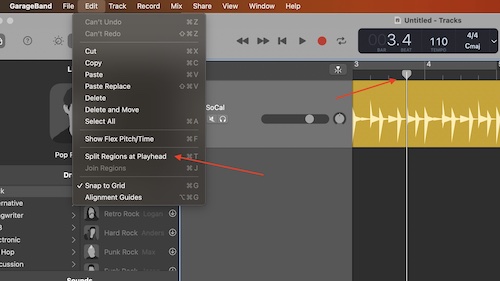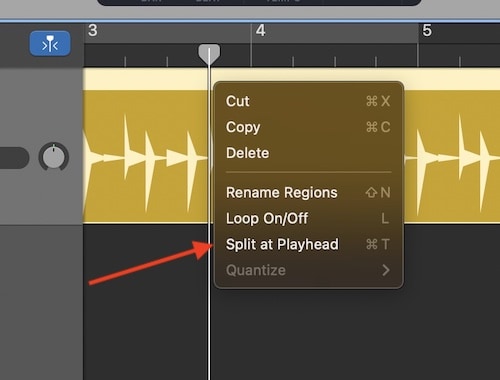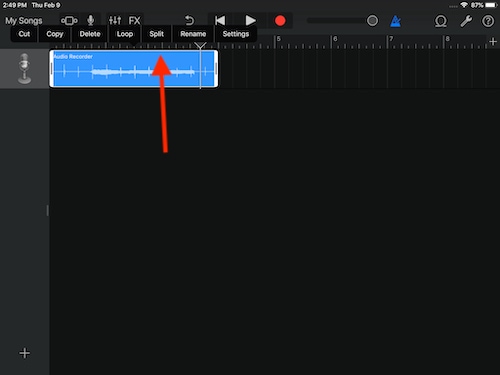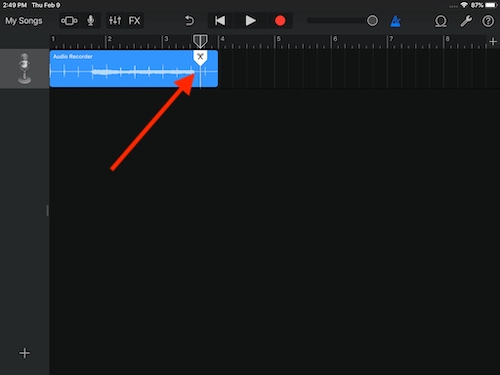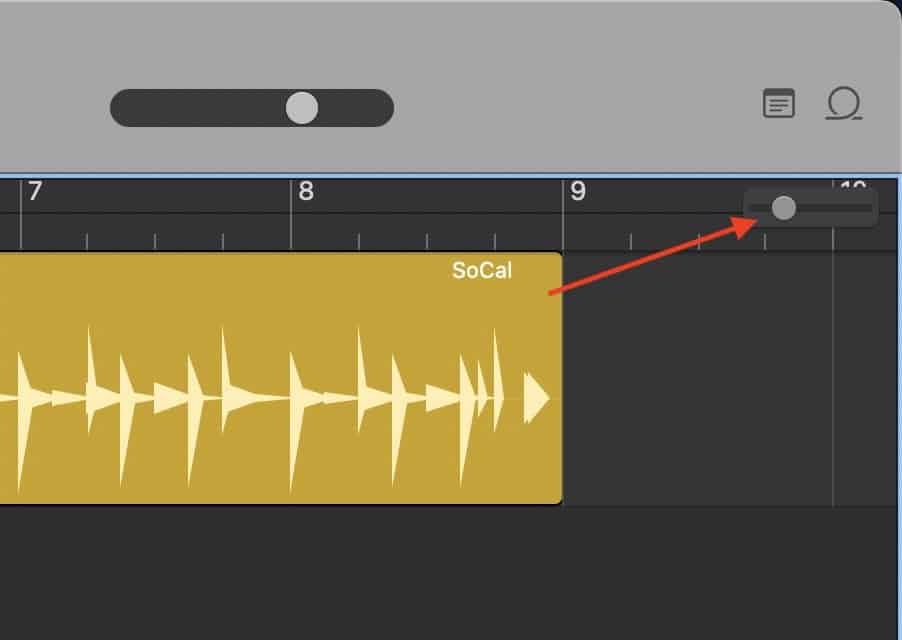Как разделить дорожку в GarageBand
Когда дело доходит до возможности разделить дорожку в GarageBand, сделать это довольно просто даже на Mac, iPad и iPhone. Возможность отделить регион от дорожки имеет решающее значение для всех, кто работает со звуком. Независимо от того, создаете ли вы подкаст, музыкальный альбом или аудиокнигу, возможность разделения дорожек будет иметь решающее значение для редактирования. Конечно, важно также понимать, как это лучше всего использовать.
Как человек, у которого есть небольшой опыт записи, я могу сказать вам, что, хотя научиться разделять дорожку довольно легко, довести ее до совершенства — это совсем другое дело. Имея это в виду, я собираюсь объяснить, что на самом деле означает способность разделить трек, как вы можете это сделать, а также дать несколько советов по совершенствованию этого навыка.
Как вы делите в GarageBand?
Когда дело доходит до разделения дорожек и регионов в GarageBand, вы можете разделить дорожки только из фрагмента аудио, который отделен от другого. Под этим я подразумеваю, что если вы хотите сказать, что хотите удалить вокал из одной из ваших любимых песен, это не совсем то, что влечет за собой разделение трека.
По сути, разделение дорожки предназначено для создания и редактирования звука внутри дорожек в GarageBand, а не для извлечения звука из уже готового аудиофайла. В этом смысле разделение дорожки предназначено для редактирования. Разделение областей и дорожек предназначено для удаления нежелательных звуков или выделения определенного сегмента для копирования и вставки.
Некоторые вещи, которые нужно знать
В GarageBand пользователи могут разделить область в области «Дорожки», а также использовать эти разделенные сегменты для разных мест на своей дорожке.
Для тех, кто реализует MIDI, разделение области MIDI приведет к тому, что любые ноты в точке разделения будут сокращены до этой точки. Если какая-либо нота, разделенная внутри MIDI-региона, перекрывает любые другие ноты более чем на 1/16 ноты, появится диалоговое окно. Он спросит, хотите ли вы сохранить, сократить или разделить заметки.
Для тех, кто редактирует подкаст, вам, скорее всего, не придется беспокоиться о MIDI-файлах, если только вы не подключите их к самому подкасту. MIDI-файлы обычно предназначены для электронной музыки. Если вы не уверены в том, что это такое, вы, вероятно, не собираетесь их использовать.
Как разделить дорожку в GarageBand Mac?
Имея это в виду, те, кому нужно разделить регион на несколько сегментов, могут легко выполнить некоторые шаги для достижения этой цели. После выполнения этих шагов у пользователей будет дорожка, разделенная на различные сегменты.
Необходимое время: 1 минута.
Как разделить область внутри дорожки для GarageBand на Mac.
- Перейдите в область «Дорожки» в GarageBand на Mac. Затем выберите регион или регионы, которые вы хотите разделить.
- Переместите указатель воспроизведения в точку, где вы хотите разделить область.
Затем у вас есть два варианта: Вы можете выбрать «Правка» > «Разделить регионы на указателе воспроизведения» из строки меню.

- Вы также можете щелкнуть выбранную область, удерживая клавишу Control, и выбрать «Разделить на точке воспроизведения» в контекстном меню.

Пользователи также могут выбрать область с помощью указателя воспроизведения и нажать Команда-Т на их клавиатуре.
Пользователи должны знать, что только выбранная область будет разделена на две области из выбранной точки воспроизведения. Даже если дорожка находится ниже указателя воспроизведения, разделяется только выбранная область. Несколько выбранных областей, находящихся под указателем воспроизведения, будут разделены.
Как разделить дорожку в GarageBand iOS и iPadOS?
Конечно, пользователи также могут разделять области внутри дорожек с помощью GarageBand на iOS. Хотя версия GarageBand для iOS не так мощна как инструмент редактирования, как аналог для Mac, она по-прежнему предлагает множество функций. Те, кто создает музыку, возможно, захотят в конечном итоге перейти на настольную версию GarageBand, но те, кто записывает подкасты и музыкальные демо, должны чувствовать себя как дома.
Обратите внимание, что эти шаги одинаковы для iPhone и iPad.
Чтобы разделить регион в GarageBand на iOS, просто выполните следующие действия:
- Коснитесь региона, чтобы выбрать его.
- Еще раз коснитесь региона и выберите «Разделить».

- Затем вы увидите маркер разделения (с ножницами) слева или справа от того места, где вы хотите разделить регион.

- Перетащите маркер разделения вниз.
Если вы хотите отменить разделение, нажмите в любом месте за пределами области, прежде чем перетаскивать маркер разделения вниз. - Пользователи также могут сделать несколько разделений, переместив маркер разделения в разные области региона и перетащив маркер вниз в каждой точке.
Используя эти методы, пользователь может легко разделить области внутри дорожки. Важно помнить, что при разделении дорожек требуется определенная точность. Если вы впервые разделяете трек, неудивительно, что вам потребуется пара попыток, чтобы получить именно то, что вам нравится. Кнопка отмены, вероятно, станет вашим другом здесь.
Zoom — ваш друг в GarageBand
Еще одна приятная вещь, которую следует помнить, когда дело доходит до разделения дорожки, это то, что вы можете увеличивать и уменьшать масштаб своих дорожек. Это может упростить разделение области, так как это может дать вам больше деталей о том, где вы хотите расположить точку воспроизведения.
- В GarageBand для Mac функция «Масштаб» находится в правом верхнем углу. Вы можете перетащить его влево или вправо, чтобы увеличить или уменьшить масштаб трека.

- В GarageBand для iOS просто используйте два пальца с каждой стороны, чтобы сводить и масштабировать. Это похоже на то, как если бы вы увеличивали масштаб фотографии, но в более крупном масштабе.
Лично я бы очень рекомендовал убедиться, что вы привыкли к функции масштабирования, прежде чем разделять свои треки. Увеличение звукового файла поможет вам лучше понять, где вам нужно разделить дорожку. Как только вы наберете больше опыта, вы, вероятно, сможете увидеть, где вам нужно выполнить шпагат. Также может быть полезно узнать, как отключить микрофон Continuity на вашем iPhone при использовании GarageBand на Mac.
Заключение
Возможность разделения дорожек является абсолютной необходимостью, когда речь идет о редактировании любой звуковой дорожки. Для музыкантов это может помочь удалить ненужное пространство или потенциально даже удалить определенные ноты и звуки, которые вам не нужны или не нужны. Для тех, кто записывает подкаст или даже аудиокнигу, возможность разделить область внутри дорожки имеет решающее значение для редактирования мертвого эфира или ошибок.
Хотя для разделения области внутри дорожки может потребоваться некоторая практика, практика помогает достичь совершенства. Опять же, функция масштабирования действительно станет вашим другом, и не расстраивайтесь, если вам потребуется несколько попыток разделить трек именно там, где вы хотите. В любом случае, получайте удовольствие от использования GarageBand и убедитесь, что вы следуете этому совету, чтобы получить наилучшее звучание ваших треков.